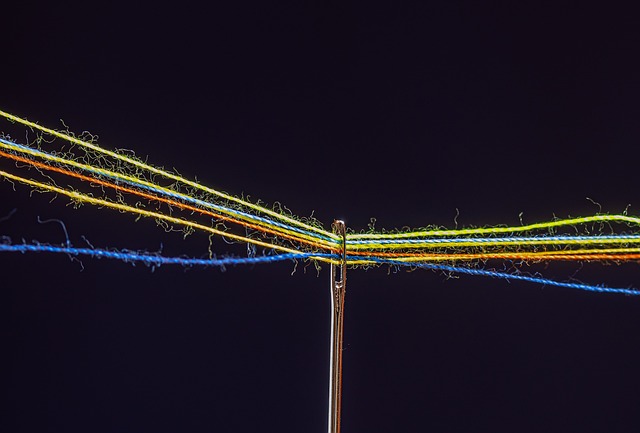Jak podłączyć D-Sub z HDMI?
Podłączenie D-Sub z HDMI może być nieco skomplikowane, ale nie martw się! W tym artykule omówię krok po kroku, jak to zrobić. Bez względu na to, czy chcesz podłączyć komputer do telewizora, monitora czy innego urządzenia, znajdziesz tu wszystkie niezbędne informacje.
Krok 1: Sprawdź dostępne porty
Pierwszym krokiem jest sprawdzenie, czy twoje urządzenia mają odpowiednie porty. D-Sub i HDMI to dwa różne rodzaje portów, więc musisz upewnić się, że masz odpowiednie gniazda na swoim komputerze i telewizorze lub monitorze.
Port D-Sub, znany również jako VGA, jest starszym typem portu stosowanym głównie w starszych komputerach i monitorach. Port HDMI jest nowszym standardem, który oferuje lepszą jakość obrazu i dźwięku.
Krok 2: Zakup odpowiedniego kabla
Po sprawdzeniu dostępnych portów musisz zakupić odpowiedni kabel. Jeśli twój komputer ma port D-Sub, a telewizor lub monitor ma port HDMI, będziesz potrzebować kabla konwertującego sygnał z D-Sub na HDMI.
W sklepach elektronicznych można znaleźć wiele różnych kabli konwertujących. Upewnij się, że wybierasz kabel odpowiedni dla twoich urządzeń. Jeśli nie jesteś pewien, poproś o pomoc sprzedawcę.
Krok 3: Podłączanie kabla
Teraz, gdy masz odpowiedni kabel, możesz przystąpić do podłączania urządzeń. Oto kroki, które musisz podjąć:
- Wyłącz zarówno komputer, jak i telewizor lub monitor.
- Podłącz jeden koniec kabla do portu D-Sub na komputerze.
- Podłącz drugi koniec kabla do portu HDMI na telewizorze lub monitorze.
- Upewnij się, że kabel jest dobrze podłączony i nie ma luzów.
- Włącz zarówno komputer, jak i telewizor lub monitor.
Krok 4: Konfiguracja ustawień
Po podłączeniu kabla musisz skonfigurować odpowiednie ustawienia na swoim komputerze. Oto jak to zrobić:
- Na komputerze kliknij prawym przyciskiem myszy na pulpicie i wybierz opcję „Ustawienia ekranu”.
- W oknie ustawień ekranu znajdź sekcję „Rozdzielczość” lub „Wybór ekranu”.
- Wybierz telewizor lub monitor podłączony za pomocą kabla D-Sub z HDMI.
- Wybierz preferowaną rozdzielczość i częstotliwość odświeżania.
- Zapisz ustawienia i zamknij okno.
Krok 5: Testowanie połączenia
Teraz, gdy wszystko jest podłączone i skonfigurowane, czas przetestować połączenie. Włącz film lub inne źródło wideo na komputerze i sprawdź, czy obraz jest wyświetlany na telewizorze lub monitorze. Jeśli wszystko działa poprawnie, gratulacje! Pomyślnie podłączyłeś D-Sub z HDMI.
Podsumowanie
Podłączenie D-Sub z HDMI może być trochę skomplikowane, ale z odpowiednimi krokami i odpowiednim kablem jest to całkiem proste. Pamiętaj, aby sprawdzić dostępne porty na swoich urządzeniach, zakupić odpowiedni kabel i skonfigurować ustawienia na komputerze. Po wykonaniu tych kroków powinieneś mieć działające połączenie i cieszyć się wysoką jakością obrazu i dźwięku na swoim telewizorze lub monitorze.
Wezwanie do działania:
Aby podłączyć D-Sub z HDMI, wykonaj następujące kroki:
1. Upewnij się, że masz odpowiedni kabel D-Sub do HDMI.
2. Podłącz jeden koniec kabla D-Sub do portu D-Sub na urządzeniu, a drugi koniec do portu HDMI na drugim urządzeniu.
3. Upewnij się, że oba urządzenia są wyłączone.
4. Połącz oba urządzenia za pomocą kabla HDMI-D-Sub.
5. Włącz oba urządzenia.
6. Jeśli potrzebujesz, dostosuj ustawienia obrazu na podłączonym urządzeniu.
Link tagu HTML do strony https://www.paripari.pl/:
Kliknij tutaj aby odwiedzić stronę Paripari.pl.